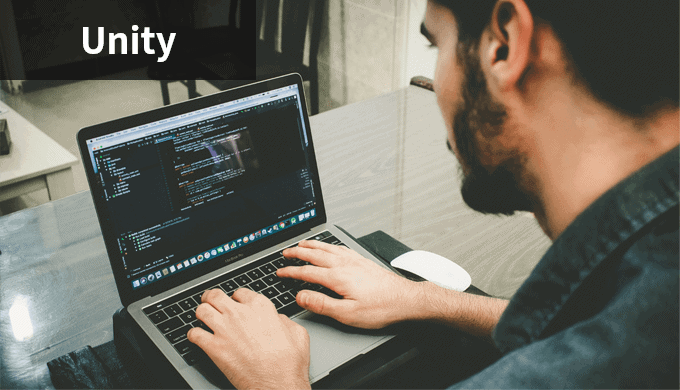Unityで音を鳴らしてみる方法です。
目次
Unityで使用出来るファイル形式
各拡張子の特徴です。
WAVE, AIFF
無圧縮,音質は良いがファイルサイズが大きい。
実行時にデコードされないのでCPUに負荷を与えずに音を再生することができる、効果音向き。
MP3, OGG
非可逆圧縮で圧縮した場合、音質が劣化してしまうがファイルサイズは小さくできる。
モバイルでは、OggおよびMP3はインポート時にMP3に再エンコードされ、わずかな品質劣化を伴う。
各データ形式の役割
- AudioClip → 音データ
- AudioSource →音を鳴らす装置(スピーカー)
- Audio Listener →音を聞く耳(デフォルトでカメラについている)シーンに一つだけ。
とりあえず音を鳴らす方法
- 空のGameObjectを作成してAudio Sourceを追加する。
- Audio Source>AudioClipに鳴らしたい音を追加。
- Audio SourceのPlay On Awakeのチェックがデフォルトで入っているので、再生すると音が鳴る。
マウスの左と右クリックで別々の音を鳴らす
- 空のGameObjectを作成してAudio Sourceを追加する。
- 下記のスクリプトをGameObjectに追加する。
- 追加したスクリプトの下部のsound01、sound02に鳴らしたい音を追加
- 再生。マウスの左と右クリックで別々の音を鳴る。
using System.Collections;
using UnityEngine;
public class PlaySound : MonoBehaviour {
public AudioClip sound01;
public AudioClip sound02;
void Update () {
if (Input.GetMouseButtonUp (0)) {
audio.PlayOneShot (sound01);
}
if (Input.GetMouseButtonUp (1)) {
audio.PlayOneShot (sound02);
}
}
}
AudioSource.PlayOneShot
一度だけ音を鳴らす。同じソースの音を重ねられるのでSE再生に向いている
同時発生数には注意。
パラメーターはClipとClumeScale
例 audio.PlayOneShot(AudioClip, 0.7F);
increment Log

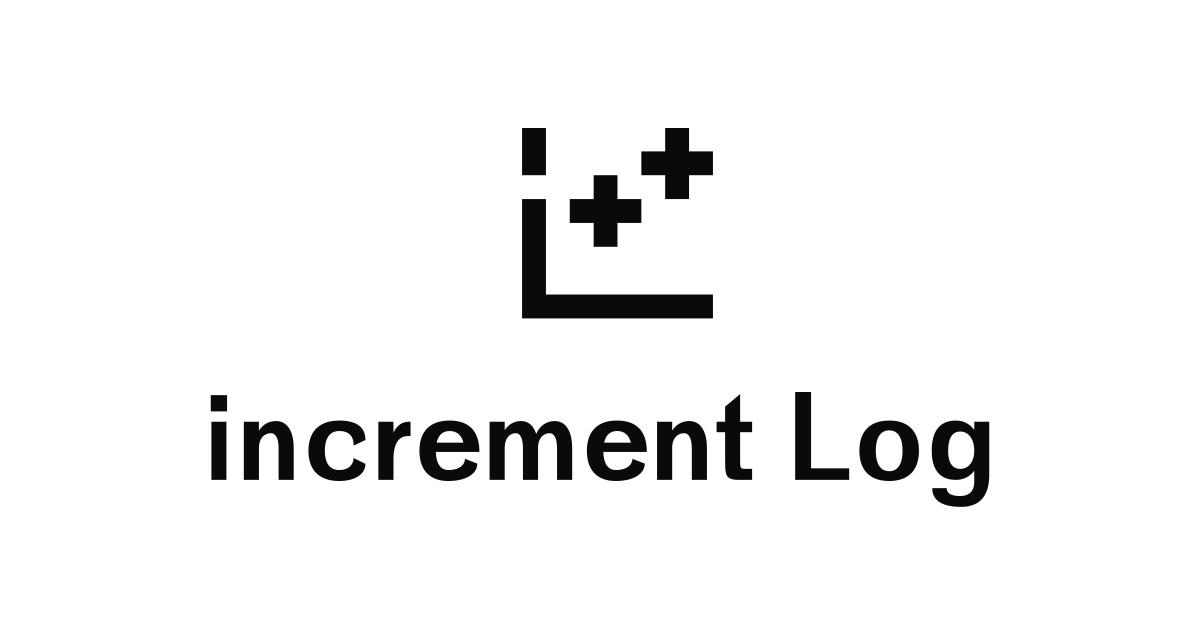
[Unity]効果音(SE)を再生する方法。複数の音を鳴らすサンプルコードも用意しました
Unityで効果音(SE)を再生する方法について。複数の音を鳴らす方法も分かったのでメモしておきます。あとJavascriptでのコーディングはしていないので、便宜上C#での説明...